SATA硬盘采用新的设计结构,数据传输快,节省空间,相对于IDE硬盘具有很多优势: 1 .SATA硬盘比IDE硬盘传输速度高。目前SATA可以提供150MB/s的高峰传输速率。今后将达到300 MB/s和600 MB/s。"


日期:2020-02-29 来源:周六天气网
WPS是由金山软件公司推出的一款办公软件,在Windows系统还没进入中国的时候,WPS办公软件就已经存在,此后随着Windows系统的普及,Office办公软件也夺走了WPS大部分的办公软件市场,相信还有很多用户不熟悉WPS表格,本文就给大家介绍WPS表格的基本操作,说不定你什么时候就喜欢上WPS软件了。
文字操作
1、首先介绍下文字的操作,在表格里输入任意文字
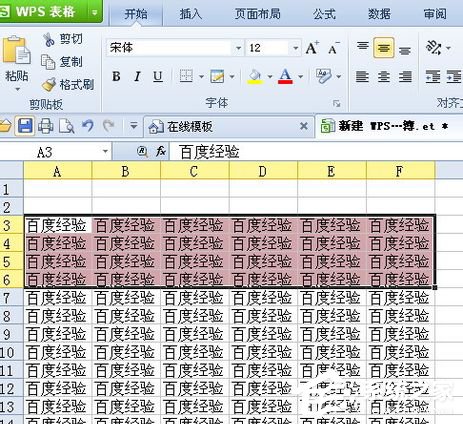
2、点击菜单栏的开始
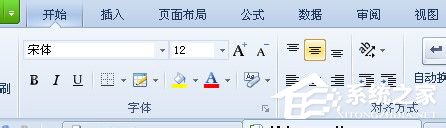
3、在字体部分可以修改字体,字体类型,大小,风格等
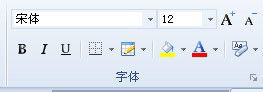
4、点击宋体旁边的小三角,弹出字体列表框
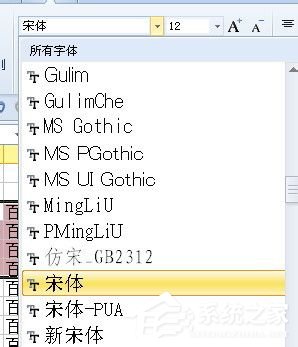
5、我这里选择黑体,文字风格马上就变了

6、点击字号旁边的小三角,可以选择字体大小
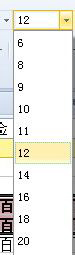
7、图中的部分,可以修改字体颜色,加粗,倾斜,下划线等
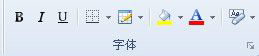
8、修改后如图:

文字排版
1、在对齐方式模块,可以修改文字对齐方式
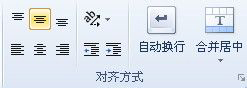
2、选择右对齐,文字排版如图
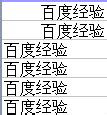
3、点击居中,文字对齐方式如图
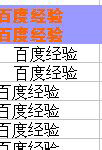
4、点击左对齐后,文字对齐方式如图
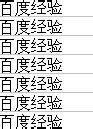
5、点击图中的选项,可以修改文字方向
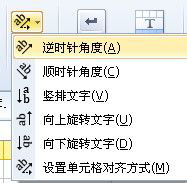
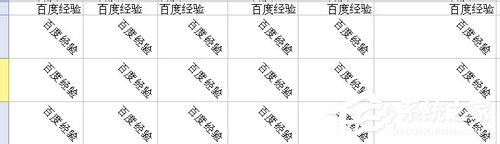
6、在数字栏目可以添加特殊符号

以上就是WPS表格的基本操作,如果你觉得WPS表格的界面看上去比较喜欢,那就别犹豫了,赶紧下载使用吧。